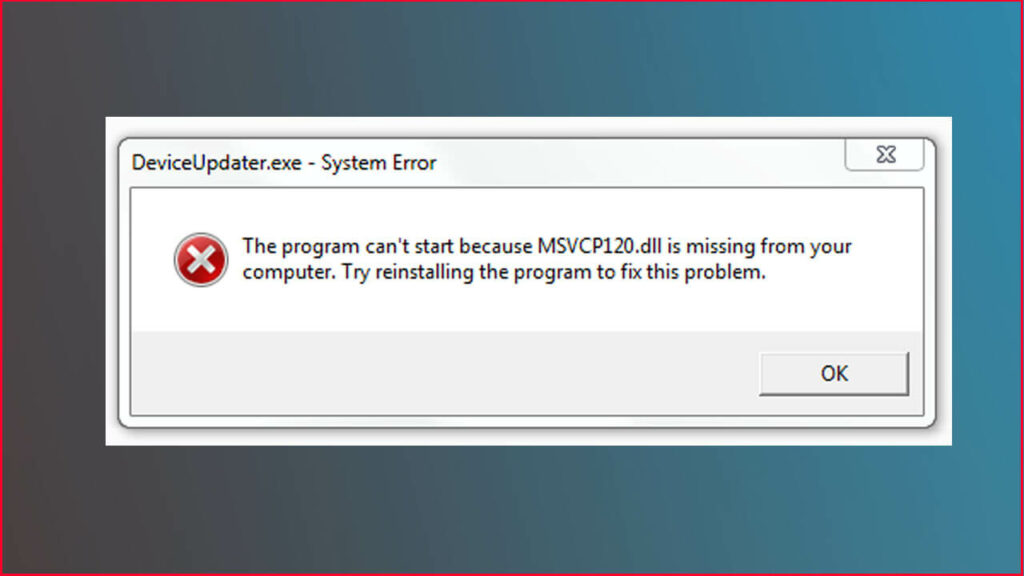
Msvcp120 dll Eksik Hatası Nasıl Düzeltilir
Bu, Windows’ta sıklıkla karşılaşılan sorunlardan biridir. Bazen bu hata kullanıcıların kafasını karıştırır. Nihayet internette msvcp120 dll eksik hatasını düzeltmenin yollarını aramaya başladım. Bu yazıyı okuyanlar için ne mutlu. Basitçe söylemek gerekirse, msvcp120.dll ile baş etmenin iki yolu vardır:
Ayrıca Okuyun: MSVCP110 DLL Hatasını Düzeltme
Eksik Msvcp120.dll dosyasını Visual C++ ile çözme
İlkini, Visual C++ yeniden dağıtılabilir paketlerini yükleyerek msvcp120.dll eksikliğinin nasıl giderileceğini tartışacağız. Bu çözümün Windows’ta meydana gelen çeşitli dll hatalarını düzeltebildiği kanıtlanmıştır. Yöntem kolay olma eğilimindedir, ancak onu açıyoruz En son Visual C++ Paketlerini edinmek için Microsoft’un Resmi Web’inden BAĞLANTIYI İNDİRİN daha sonra normal bir uygulama yüklüyormuş gibi yükleyin.
Şunlar da hoşunuza gidebilir
Msvcp120.dll Eksik Manuel İndirme Nasıl Onarılır
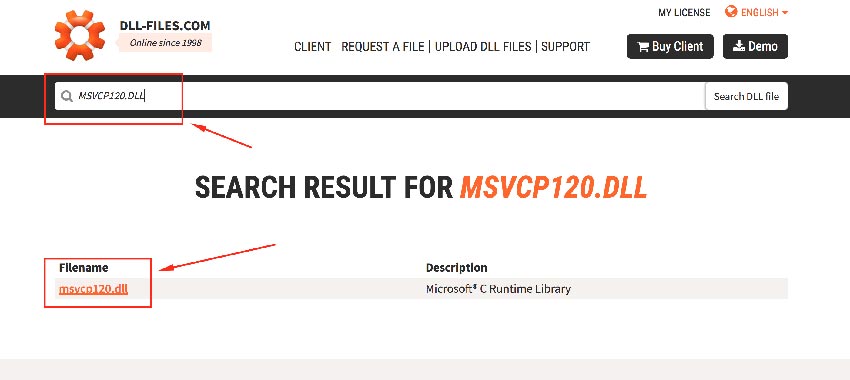
Bir sonraki yol, dll dosyasını doğrudan Dll-FILES.COM sitesinden indirmektir. Takip etmek eksik msvcp120.dll nasıl düzeltilir bunun altında:
- Web sitesi bağlantısını açın Etc-FILES.COM daha sonra arama alanına “MSVCP120.DLL” yazın
- Arama sonuçlarında görünen dosyayı seçin
- DLL dosyasını bilgisayarınızın mimarisine göre 64bit veya 32bit olarak indirin.
- İndirilen sonuçları hemen söz konusu programın KLASÖRÜNE yerleştirebilirsiniz.
- Bunun dışında dosyayı, DLL dosyasının depolandığı resmi Windows klasörüne de kopyalayın (32 bit sürüm: C:\Windows\System32, 64bit sürüm: C:\windows\SysWow64\)
Umarım öğretici “msvcp120 dll eksik hatası nasıl düzeltilir? Bu faydalıdır ve sorununuzu çözebilir!
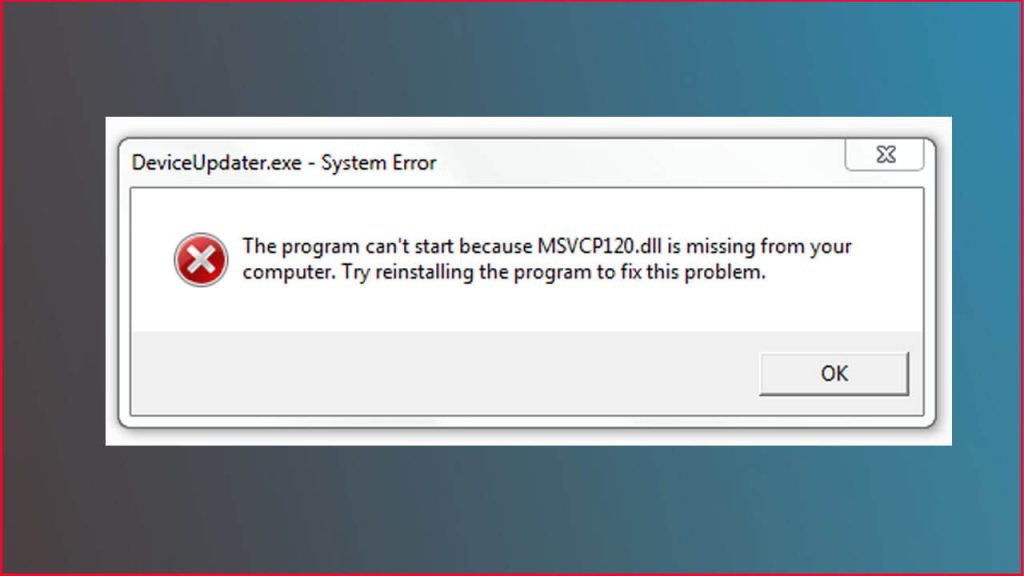

![Resident Evil 6 Repack v1.10 Tüm DLC’ler [5GB]](https://yasir252.com.tr/wp-content/uploads/2024/03/Resident-Evil-6-Repack-v110-Tum-DLCler-5GB-150x150.jpg)